10 tips som hjälper dig att använda TweetDeck och Twitter mer effektivt
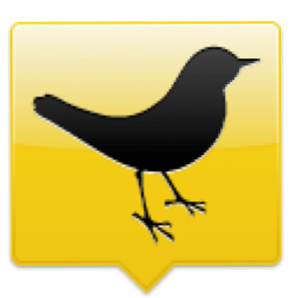
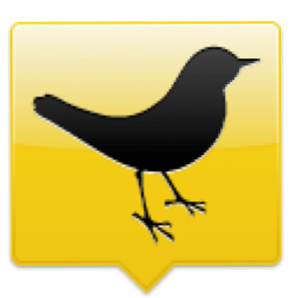 Jag önskar att jag var en kändis så att jag bara kunde sola och titta på min Twitter (och andra) följare räkna upp i en lång, listlös, oorganiserad gäng. Men jag är inte, och om jag måste aktivt använda sociala nätverk som Twitter, Facebook, LinkedIn och Google+ måste jag vara effektiv på dem. Jag måste strömlinjeforma dem så att jag kan gruva en blinkande och du saknar källa som Twitter för information.
Jag önskar att jag var en kändis så att jag bara kunde sola och titta på min Twitter (och andra) följare räkna upp i en lång, listlös, oorganiserad gäng. Men jag är inte, och om jag måste aktivt använda sociala nätverk som Twitter, Facebook, LinkedIn och Google+ måste jag vara effektiv på dem. Jag måste strömlinjeforma dem så att jag kan gruva en blinkande och du saknar källa som Twitter för information.
För länge har mitt verktyg för jobbet varit Tweetdeck. Med undantag för Google+ har det varit slags som mitt "tredje öga". Det finns små saker du kan göra runt Tweetdeck Varför Twitters TweetDeck är värt ett andra utseende Varför Twitters TweetDeck är värt ett andra utseende Under de senaste månaderna har Twitter blivit min favorit sociala nätverkstävling, främst för att jag tycker det är mindre tidskrävande än Facebook och Tumblr, och jag kan verkligen uppdatera det snabbare än jag kan ... Läs mer för att göra det mer effektivt för dig. Denna artikel är en samling av de tips jag har lyckats lära och samla under åren.
Notera: De flesta av dessa tips gäller för den äldre Adobe Air-versionen av TweetDeck. Den nya versionen har mött en skälig del av kritiken. Om du funderar på att återgå till den tidigare versionen läser det här inlägget - Så här återgår du till den gamla versionen av Tweetdeck om du inte gillar den nya versionen Hur man återgår till den gamla versionen av Tweetdeck om du inte gillar det nya Version Så här återgår du till den gamla versionen av Tweetdeck Om du inte gillar den nya versionen Kan du stödja flera konton var Tweetdeck utan tvekan den bästa Twitter-appen för Windows, men den nya versionen har inte lyckats leva upp till arvet, till stor del beror på till problem att logga in. Som ett resultat ... Läs mer .
Skapa en anpassad varning för ett sökord

I likhet med Google Alerts kan du skapa en TweetDeck Twitter-varning med valfritt sökord eller en kombination av nyckelord som du väljer. Lägg till en ny kolumn på TweetDeck - välj Sök och sätt sedan in sökordet du väljer. Alla sök träffar uppdaterar den nya kolumnen.
Detta kan vara ett kraftfullt verktyg i din hand, eftersom det är som ett fiske i den stora Twitter-strömmen - lägg din bete och vänta på den bita. Använd det för att fånga namnen på ditt namn eller företag; jobb sökningar; nya produktlanseringar och mycket mer.
Sök efter tweets efter plats på TweetDeck

Tack vare bloggen kan ROI Factor jag använda spetsen som låter mig använda en rondell men effektivt sätt att använda geolocation för tweets. TweetDeck som standard tillåter inte sökningar filtrerade efter plats. Spetsen använder koordinater för latitud och longitud för en plats och formaterar sökfrågan med det och en sökfråga. Den ursprungliga tipsen använder GeoCoder.us. Som det gäller specifika adresser i USA kan du använda andra verktyg som iTouchMap.com och till och med Google Maps för att få koordinaterna för en plats på kartan.
Du skapar en ny sökkolumn och använder:
X & Y är latitud och longitud. 1 km är det minsta avståndet tillåtet.
Translate & Un-Translate Foreign Language Tweets

TweetDeck ger dig en översättnings- och un-translate-funktion som tar bort behovet att kopiera-klistra in det till Google Translate. TweetDeck använder också Google för översättningarna. Du kan använda det både för Twitter och Facebook. För en utländsk tweet i fråga, mus-över nära toppen till vänster för att visa de fyra lilla ikonerna. Den fjärde - Fler åtgärder - leder till översättnings- och un-translate-funktionen. Det är inte perfekt eftersom det inte fungerade på alla mina tweets. Sannolikt har den varit inaktiverad med versionsändringen.

Du kan också komponera din tweet-uppdatering på ett annat språk än din ursprungliga. Skriv din tweet i statusfältet, klicka på 'en' ikonen nedan och välj ett språk.
Spåra aktiemarknaden med TweetDeck

Att använda den här funktionen beror på om du gillar din Benjamin och Greenbacks. Du kan använda den integrerade Stocktwits att följa din portfölj. Klicka på Lägg till kolumn och välj Stocktwits från alternativen under Kärna. Följ dina aktier och se vad hela StockTwits community säger på AAPL, YHOO, GOOG eller MSFT.
Lägg dina meddelanden i en koppel

TweetDeck varnar dig med popup och ljud när någon av dina kolumner uppdateras. Detta kan bli irriterande när du har en livlig social ström och för många kolumner. Tänk på vilken kolumnuppdatering du behöver påminnas om och gå sedan in i TweetDecks inställningar (skiftnyckeln till höger). Borra ner till Meddelanden - Avancerade alternativ för kolumner. För att hålla varningen för endast de viktiga uppdateringarna (till exempel när någon direkt meddelar dig eller för att nämna), ställ in varningen genom att välja de som du inte vill ha. Spara dina inställningar.
Välkommen dina nya följare

Okej, i livets livliga liv, har du saknat vem som alla har börjat följa med dig under det senaste förflutna. Kom till TweetDeck och åtgärda din brist på välkomstvärme. Bland de nya kolumnerna TweetDeck kan du lägga till en för nya följare. Klicka på Lägg till kolumn - kärna - nya följare. Kolla in deras profilinformation snabbt. Jag är alltid DM och följer de intressanta och blockerar de som jag tycker är spam.
Filtrera alla Retweets

TweetDeck har en ganska användbar filtreringsmekanism som kan ta dig till gravy, särskilt om ditt sociala nätverk är stort. Under varje kolumn finns en massa knappar. Den innehåller en "Filtrera den här kolumnen" -alternativet. För att koppla bort din Twitter-ström genom att ta bort alla retweets, klicka på den knappen och sätt in RT. Välj Text från den första rullgardinsmenyn och "-" (exkludera) från den andra. Alla retweets kommer att filtreras bort.
Filtrera i Retweets
Men bara ibland måste du se vilka länkar och tweets som är populära. De är vanligtvis de som blir retweetade mycket. Faktor som i och välj "+" som i föregående fält och placera a RT i textfältet.
Hjälp ut när någon ställer en fråga

Detta är en annan mycket enkel men användbar användning av Twitter-filterfunktionen. Skriv in a ? i filterfältet. Kolumnen avslöjar alla tweets där folk ställer en fråga (dvs alla tweets med a ? i slutet). Det är ett bra sätt att starta en konversation och också hjälpa till om någon har en genuin fråga.
Lös TweetDeck Overload

Vi började med avsikt att lösa vår information överbelastning med TweetDeck. Men ibland kan TweetDeck själv bli lite överväldigande på ögonen. Jag byter vanligtvis till en enda kolumnvy genom att klicka på den lilla streckikonen längst upp till höger bredvid Inställningar.
Här hoppas de här tio enkla TweetDeck-tipsen hjälper dig att se en av Twitters mer gynnade kunder i ett nytt ljus. Det finns några fler tips där ute som hjälper oss att maximera användningen av TweetDeck. Kanske, du känner några av dem ... skicka dem i kommentarerna och berätta för oss om du föredrar att använda TweetDeck eller någon annan Twitter-klient som Hootsuite. Hur använder du HootSuite för att filtrera dina Twitter-flöden och få mer insikt hur man använder HootSuite för att filtrera din Twitter-flöden och få mer insikt Läs mer .
Utforska mer om: Twitter.


